超级详细xp安装win7ISO系统步骤
- 分类:教程 回答于: 2016年12月18日 00:00:00
xp安装win7ISO系统步骤是什么,xp安装苹果win7系统简单吗?很多人都不知道如何xp安装苹果win7系统,那么就让小编告诉你们超级详细xp安装win7ISO系统步骤。
步骤一:
进入苹果系统,左上角——前往——实用工具——BootCamp 助理,然后选择 继续,见图片
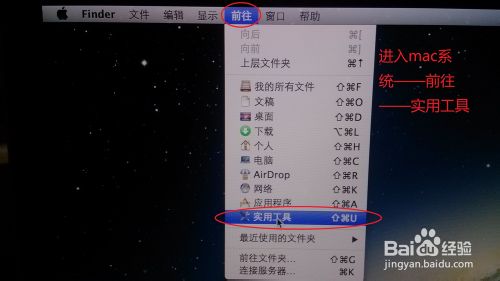


步骤二:
1.选第二项,从Apple下载最新的windows支持软件,此为苹果电脑的win7驱动
根据网速大概20分钟,别着急,注意路径(装好win7后要安装此驱动,可以下到U盘上);
2.如果您使用的苹果电脑有光驱,请把安装盘插入光驱内;
如果电脑没有光驱,请将USB外置光驱连接电脑,插入安装盘;
3.选第三项,安装win7或者更高版本,下一步;
4.划分win7系统和mac系统空间大小,可以均等分割,也可以根据自己的使用习惯分;
5.点击安装,系统会分区,然后系统会自动重启,进入win7安装界面,根据提示操作(如果提示:请使用64位安装系统、或者重启后显示no bootable device--insert boot disk and press any key,说明安装盘有问题,请换一张盘)
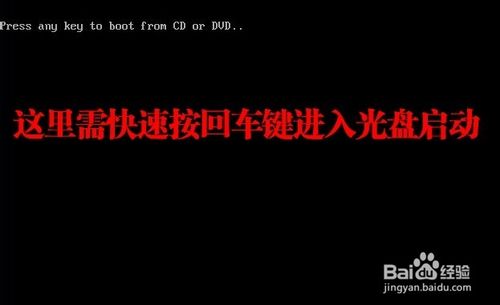
步骤三:
选择自定义——选择分区BOOTCAMP(千万选对了,千万别把mac系统给格式化了)——驱动器选项 高级——格式化——确定
然后就开始装系统了,大概需要30分钟,之间会重启多次,然后就进入系统了,win7就装好了
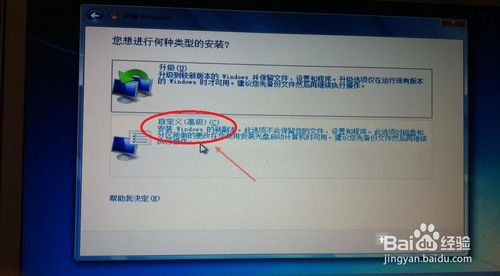
步骤四:
安装win7驱动,在win7系统下找到刚才的下载的驱动(应该是个文件夹BootCamp),打开,有个setup.exe程序,双击根据提示安装就可以了,大概5分钟

步骤五:
激活系统,下载win7激活软件,下载地址问百度,(推荐OEM7)
最新win7系统下载完成,系统已经装好并且激活!

以上就是小编给你们介绍的超级详细xp安装win7ISO系统步骤了,现在你们都应该掌握了xp安装苹果win7系统了,以后朋友们遇到xp安装苹果win7系统的问题的时候,你们就可以帮助他们解决问题了。
 有用
26
有用
26


 小白系统
小白系统


 1000
1000 1000
1000 1000
1000 1000
1000 1000
1000 1000
1000 1000
1000 1000
1000 1000
1000 1000
1000猜您喜欢
- 详解电脑网速慢怎么解决2021/10/01
- 联想售后重装系统是正版的吗官网的详..2023/04/27
- 华硕天选怎么加装机械硬盘的步骤教程..2021/10/03
- 详解华为笔记本电脑怎么样..2021/08/28
- win11什么时候正式发布2021/07/05
- 电脑怎么重置系统还原win02022/09/05
相关推荐
- usb3.0和2.0的区别2015/07/07
- acer一键还原系统还原的步骤详解..2021/05/25
- 老友U盘重装系统步骤图文2023/01/29
- u盘进boot怎么安装win7系统方法..2016/10/07
- 电脑系统安装教程2020/02/14
- 系统一键重装win7教程2016/12/08

















